Hvordan administrere flere skyer sammen: MultCloud Review
Har du flere skystasjoner som du bruker hver dag? Synes du det er upraktisk å administrere disse stasjonene og overføre filer mellom forskjellige skytjenester? Hvis svarene dine er bekreftende, har vi gode nyheter til deg. MultCloud er en skytjenesteløsning der du kan administrere alle skystasjonene dine fra én konto. Overføring av filer på tvers av skystasjonene dine uten problemer, og du kan justere alle de forskjellige innstillingene til skystasjonene dine etter behov.
I dagens verden er skydisker den eneste pålitelige lagringsløsningen for å ta sikkerhetskopiering og få tilgang til viktige filer fra hvor som helst. Det er så mange skylagringsstasjoner tilgjengelig på nettmarkedet som Dropbox, OneDrive, Google Drive, SugerSync og lignende. Hver av dem har sitt unike sett med funksjoner. Derfor finner brukere det praktisk å bruke flere av dem enten for å bruke de unike funksjonene eller for å sikre at de ikke krysser grensen for ledig lagringsplass. I slike scenarier er MultCloud en velsignelse for brukerne, og i dag skal vi dele MultCloud-anmeldelsen og fortelle deg om funksjonene, fordeler og ulemper og avsløre om du bør gå for det eller ikke.
innhold
- 1 MultiCloud-anmeldelse
- 1.1 Komme i gang – Slik administrerer du flere skyer enkelt
- 1.2 Egenskaper
- 1.3 1. Kombinere flere skystasjoner
- 1.4 2. Data- og filoverføring på tvers av alle skydisker
- 1.5 3. Automatisk overføring og sikkerhetskopiering
- 1.6 4. Overfør spesifikke filer
- 1.7 5. Topp sikkerhet
- 1.8 6. Støtte for ulike skystasjoner
- 1.9 7. Nyttige alternativer
- 1.10 Google Chrome Extension
- 1.11 Pros
- 1.12 Ulemper
- 1.13 konklusjonen
MultiCloud-anmeldelse
Vi har brukt skylagring som Google Drive, DropBox og OneDrive ganske lenge nå. Vi møtte dette problemet med å åpne flere kontoer i disse forskjellige stasjonene hver dag for å laste opp eller laste ned filer eller dele dem med brukere som bruker samme skystasjon. Derfor må vi beholde den samme filen i alle de tre stasjonene på forhånd, slik at deling kan gå raskt. For å gjøre det effektivt og optimalisert begynte vi å søke etter en løsning og kom over MultCloud som tilfredsstilte våre behov akkurat slik vi ønsket.
Komme i gang – Slik administrerer du flere skyer enkelt
For å komme i gang må du registrere deg for MultCloud fra deres offisielle nettside. De tilbyr en gratis konto, så ikke bry deg.
Egenskaper
Den ultimate funksjonen til MultCloud er å tilby en plattform for brukere som har flere skystasjoner, slik at de kan administrere stasjonene sine fra ett brukergrensesnitt. Det hjelper med sentralisert administrasjon av skylagring og bedre filbehandling med riktig synkronisering.
1. Kombinere flere skystasjoner
Bortsett fra å få tilgang til alle filene og dataene på forskjellige stasjoner fra ett grensesnitt, lar den deg kombinere lagringsplassene til flere stasjoner, og dermed kan du praktisk talt utvide mer ledig plass.
Bare logg inn på kontoen din og klikk videre Legg til Cloud Drives. Velg alle skylagringsstasjonene du har fra høyre skjerm og klikk på neste knapp.
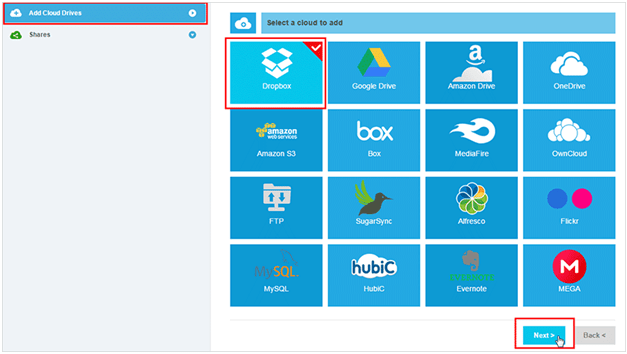
I neste skjermbilde klikker du på Tillat-knappen slik at MultCloud får tilgang til dine lagrede filer og mapper. Du vil finne alle skystasjonene dine gruppert sammen på neste skjermbilde.
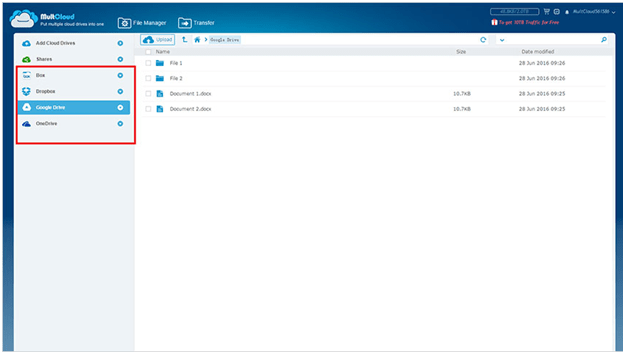
2. Data- og filoverføring på tvers av alle skydisker
Du kan overføre data og filer fra en skystasjon til en annen som aldri før. Det er ikke nødvendig å laste ned og laste opp på nytt. Bare kopier og lim vil gjøre den kjedelige jobben. Derfor kan du ta sikkerhetskopi av viktige filer på flere stasjoner. Du kan starte overføringsprosessen og gå offline, men overføringen vil bli fullført.
Bare velg stasjonen du vil kopiere filer fra og velg filene. Høyreklikk og klikk på Kopier.
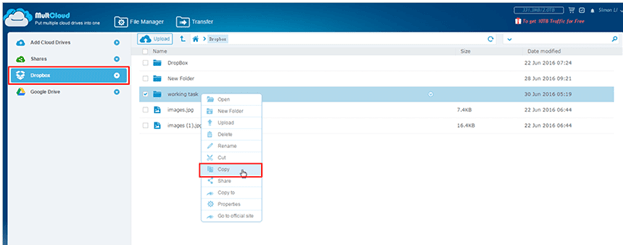
Velg deretter den stasjonen du vil lime inn og høyreklikk på mappen (eller tom plass inni). Klikk på alternativet Lim inn og overføringen vil bli igangsatt.
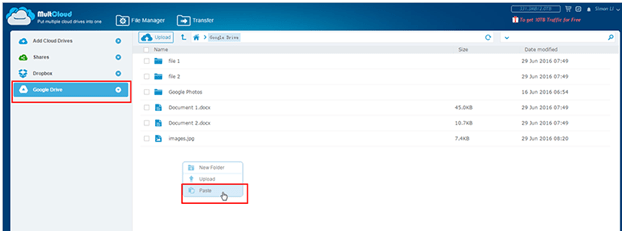
3. Automatisk overføring og sikkerhetskopiering
MultCloud lar deg planlegge data- og filoverføring og sikkerhetskopiering eller synkronisering med jevne mellomrom, slik at det skjer automatisk. Du kan overføre og synkronisere flere skystasjoner daglig, ukentlig eller månedlig i henhold til dine krav. Du vil også motta varsel via e-post når det er gjort.
Etter å ha nådd hovedgrensesnittet, klikk på Overfør-fanen og velg skystasjonene som du vil overføre filer og synkronisere automatisk. Du kan overføre umiddelbart ved å klikke på Kjør nå eller klikke på Planlegg senere-knappen.
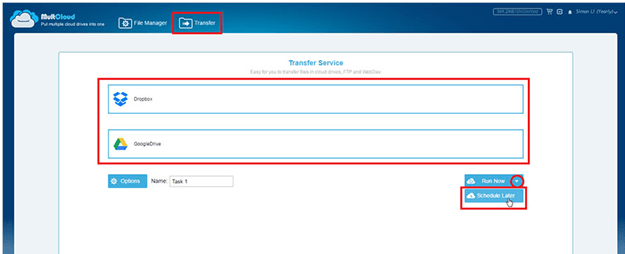
Etter å ha klikket på Planlegg senere-knappen, velg tidspunktet i henhold til ditt krav og klikk på Lagre-knappen.

Den vil bli lagret, og du kan se gjennom den når som helst i fremtiden for å omplanlegge og sjekke loggen.
4. Overfør spesifikke filer
Du kan filtrere filer for å velge hvilke filer som skal overføres fra den ene stasjonen til den andre. Du kan velge dem basert på utvidelsene deres. Dette er en så nyttig funksjon som du ønsker å overføre bare de viktige filene som kan ha vanlige filutvidelser.
Under fanen Overføring velger du stasjonene du vil at overføringen skal skje til. Klikk deretter på alternativer knapp.
I overleggsboksen går du til kategorien Filter og spesifiserer filtypen du vil overføre.
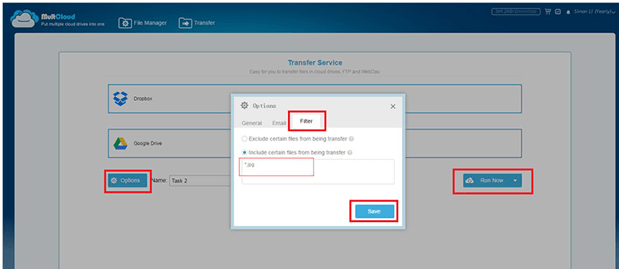
5. Topp sikkerhet
Sikkerhet er de viktigste faktorene i dagens scenario, da du ville ha lagret viktige filer i skylagringen. MultCloud har 256-bit AES-kryptering for overføring av data. Den lagrer ikke data eller filer i hurtigbufferen mens du overfører. Viktigst av alt, de har tokenbasert autorisasjon som du må få tilgang til de forskjellige skystasjonene dine med, da de ikke lagrer passordet ditt.
6. Støtte for ulike skystasjoner
De støtter så mange som 30 forskjellige skystasjoner slik at du enkelt kan administrere kontoer. Den inkluderer alle de populære og standard skystasjonene som DropBox, One Drive, Google, WebDAV, SugarSync, Cloudme, Copy, MyDrive, MediaFire, ADrive, EverNote, Flickr og andre.
7. Nyttige alternativer
Selv i frakoblet modus kan du laste opp URL-en til filene du vil laste ned til skystasjonene dine. Når en bruker deler en fil, kan du lagre den samme på stasjonen din i frakoblet modus. Alle de delte koblingene vises under én overskrift, slik at du enkelt kan administrere dem. Videre kan du angi tillatelsen til en fil som offentlig og privat.
Google Chrome Extension
Hvis du bruker Chrome-nettleseren, kan du legge til MultCloud Chrome-utvidelse fra følgende link. Du kan administrere alt sømløst ved å bruke utvidelsen uten engang å åpne kontoen igjen og igjen.
Pros
- Det er helt gratis, selv om det også har en priset pakke for flere funksjoner.
- Du kan kopiere og lime inn eller overføre og synkronisere filer og dokumenter på tvers av alle stasjoner sømløst.
- Det er mulig å planlegge automatisk overføring og velge filer basert på en bestemt utvidelse for sikkerhetskopiering.
- MultCloud har en funksjon for å kombinere alle stasjonene sammen og utvide gratis lagring.
- Du vil motta e-postvarsler når overføringen er fullført.
- Chrome-utvidelsen vil øke hastigheten på skyadministrasjonen din som aldri før.
Ulemper
- Den lar deg ikke redigere dokumentene og filene, noe som kan være et enormt problem, da det meste av skystasjonen tilbyr denne funksjonen individuelt.
- Ubuntu One cloud-stasjon støttes ennå ikke, noe som er en så stor ulempe ettersom mange bruker den hver dag.
- Brukergrensesnittet kan bli bedre og mer intuitivt.
konklusjonen
Poenget er at du definitivt bør prøve det ut, og du vil elske hvor enkel skyadministrasjonen din blir. Du vil kunne spare mye tid i prosessen. Vi håper at du fant MultCloud-anmeldelsen nyttig. Kom tilbake og legg igjen en kommentar om opplevelsen din med MultCloud etter å ha brukt den. Inntil da, hold deg rolig og vær en smart bruker.
Siste artikler